Kaip išvalyti „Gmail“ šoninę juostą
Web Paslaugos / / January 07, 2021
Iš ten pašaliname nereikalingas žymas, kategorijas ir pokalbius, kad būtų lengviau naršyti paštu.
Jei ilgą laiką naudojatės „Gmail“, jūsų šoninė juosta paslaugos žiniatinklio sąsajoje beveik neabejotinai yra chaosas. Šį bloką su nereikalingais sparčiaisiais klavišais ir piktogramomis galima tiesiog paslėpti spustelėjus tris juostas viršuje kairėje, tačiau tai akivaizdžiai neišsprendžia problemos. Štai kaip galite jį išvalyti.
Pokalbių piktogramos
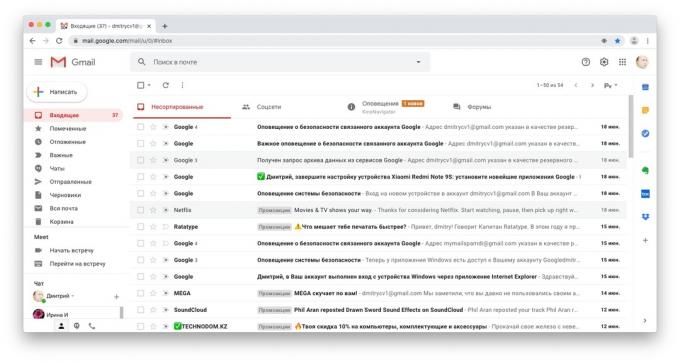
Pirmiausia išjunkime „Hangout“ pokalbį ir skydo apačioje užgriozdintą „Google Meet“ skiltį. Vis dėlto naudotis šiomis paslaugomis iš „Gmail“ nėra labai patogu - geriau jas atidaryti atskiruose skirtukuose.
Viršutiniame dešiniajame kampe spustelėkite krumpliaračio piktogramą ir pasirinkite „Visi nustatymai“.
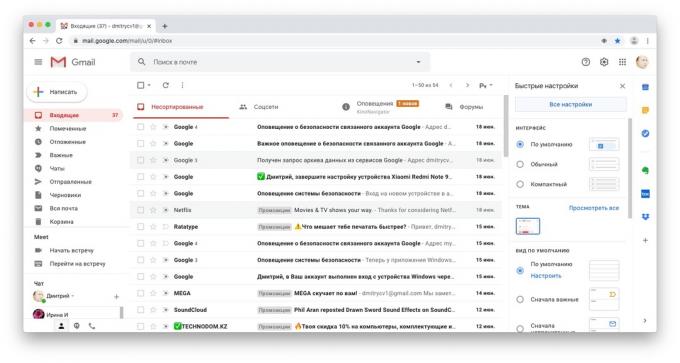
Skyriuje Pokalbiai ir susitikimai pagrindiniame meniu pasirinkite skyrių Išjungti pokalbius ir slėpti susitikimus.

Tada spustelėkite „Išsaugoti pakeitimus“.
Žymos
„Gmail“ žymos yra naudingos, tačiau jei jų turite daug, jose pradėsite pasimesti. Laimei, papildomus galite išjungti.
„Gmail“ nustatymuose atidarykite skiltį Etiketės. Stulpelyje „Rodyti nuorodų sąraše“ pažymėkite nereikalingų žymų „Nėra“. Pavyzdžiui, mažai tikėtina, kad jums reikia nuolat ieškoti pašto dėžutės aplanko, jei norite atsiųskite viską iš karto.

Kai kurioms žymoms yra parinktis „Taip, jei yra neskaitytų“. Pasirinkite jį ir aplankas bus rodomas skydelyje, jei jame yra ką skaityti, ir dings, kai jo nereikės. Tokiu būdu galite paslėpti, pavyzdžiui, žymes „Šlamštas“, „Juodraščiai“ ir „Šiukšliadėžė“.
Kai jums jų prireiks, tiesiog spustelėkite mygtuką „Daugiau“, ir pašalintos etiketės vėl bus priešais jus.
Kategorijos
Be žymelių, „Gmail“ šoninėje juostoje taip pat yra kategorijų, kurios automatiškai priskiriamos gautiems pranešimams - „Socialiniai tinklai“, „Įspėjimai“, „Forumai“ ir „Reklamos“. Jei jums nereikia visų šių dalykų, tada meniu „Spartieji klavišai“, skiltyje „Kategorijos“, tai taip pat galima išjungti.
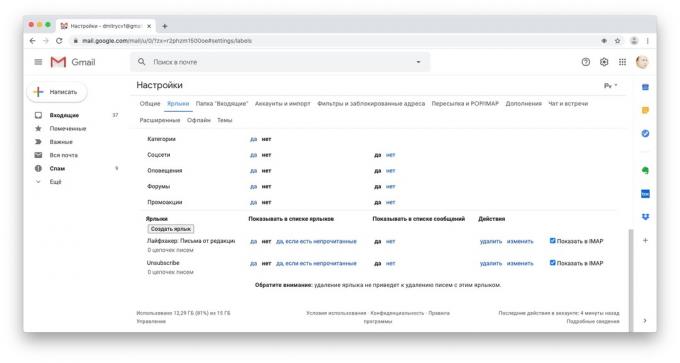
Tokiu atveju geriau palikti parinktį „Rodyti pranešimų sąraše“, tada galite pasiekti kategorijas naudodami „Gmail“ sąsajos skirtukus.
Po visų pirmiau nurodytų manipuliavimų jūsų šoninė juosta atrodys maždaug taip.
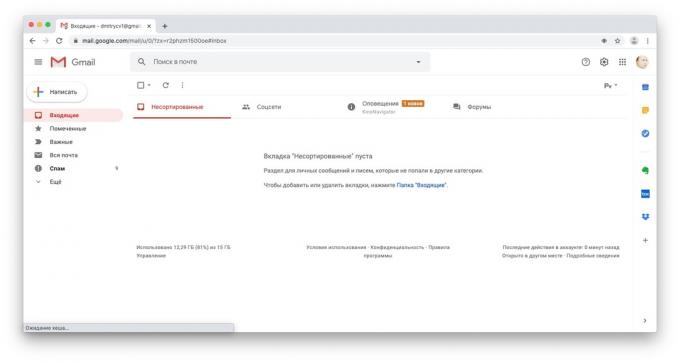
Tai yra daug patogiau nei prieš tai buvusi netvarka.
Taip pat skaitykite🧐
- Kaip ištrinti ir atkurti „Gmail“ paskyrą
- Kaip atsikratyti netvarkos „Gmail“ paskyroje
- Kaip išsaugoti el. Laiškus iš „Gmail“ kompiuteryje arba perkelti į kitą pašto dėžutę


